
Как плавно восстановить голосовые заметки из iCloud | 2 передовых решения

Voice Memos — это простой и эффективный инструмент для записи, будь то заметки для совещаний, вдохновляющие фрагменты или лекции. Многие пользователи iPhone привыкли использовать его для записи важной информации. Однако всегда будет происходить что-то, чего вы не ожидаете. Вы можете удалить эти файлы голосовых заметок по ошибке, потерять их после обновления iOS на вашем iPhone, или ваше устройство может быть повреждено или потеряно.
Когда вы попадаете в такую ситуацию, единственное, о чем вы думаете, это восстановить их как можно скорее. Первая мысль многих людей — восстановить их из iCloud. Итак, iCloud делает резервные копии голосовых заметок? Как восстановить голосовые заметки из iCloud? Продолжайте читать, чтобы найти ответы.
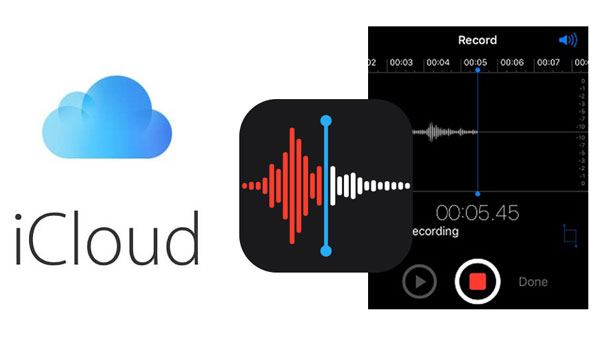
Да, голосовые заметки можно сохранять в iCloud. На устройствах iOS , если включено резервное копирование iCloud, система будет автоматически выполнять резервное копирование при подключении к Wi-Fi, зарядке устройства и блокировке экрана. По умолчанию файлы голосовых заметок включаются в резервную копию iCloud, если вы вручную не отключили опцию синхронизации «Голосовые заметки» в настройках iCloud.
Чтобы проверить, включена ли синхронизация голосовых заметок:
Шаг 1. Откройте «Настройки» на вашем iPhone.
Шаг 2. Нажмите на свой «Apple ID» (ваше имя) вверху.
Шаг 3. Выберите «iCloud» > «Показать все».
Шаг 4. Найдите пункт «Голосовые заметки» и убедитесь, что переключатель включен.

Если вы часто сохраняли свои данные в iCloud, то извлечение голосовых заметок на ваш iPhone напрямую — это просто прогулка в парке. Как вы знаете, iCloud — один из лучших методов резервного копирования данных вашего iPhone . Когда ваши голосовые заметки резервируются в iCloud, их очень легко восстановить. Вам нужно только стереть настройки и существующие данные на вашем iPhone, после чего начнется процесс восстановления из iCloud.
Вот как восстановить голосовые заметки из резервной копии iCloud на iPhone:
Шаг 1. Откройте свой iPhone и перейдите в «Настройки» > «Основные» > «Передача или сброс iPhone» и нажмите «Стереть все содержимое и настройки», чтобы сбросить настройки iPhone. ( iPhone не удалит данные ?)

Шаг 2. В процессе настройки перезагрузки перейдите на страницу «Приложения и данные» на экране и выберите опцию «Восстановить из резервной копии iCloud». После этого вам нужно будет войти в iCloud, введя свой Apple ID и пароль.

Шаг 3. После входа в систему выберите резервную копию, содержащую голосовые заметки для восстановления. Подождите, пока система загрузит и восстановит данные, пока устройство не перезагрузится.
Если вы хотите узнать, как выполнить восстановление из iCloud без сброса настроек, вы можете прочитать следующую статью.
Как восстановить данные из резервной копии iCloud без сброса настроек? [2 быстрых решения]Если вы сделали резервную копию своих голосовых заметок в iCloud, прежде чем случайно удалить их, то восстановить их будет проще простого. Но как восстановить голосовые заметки из резервной копии iCloud без потери данных? Это вполне возможно с помощью этого программного обеспечения для восстановления данных iPhone . По сравнению с официальным методом, этот инструмент поддерживает выборочное восстановление данных из резервных копий iCloud без необходимости сброса устройства, и это не повлияет на другие данные на текущем устройстве.
Основные возможности восстановления данных iPhone:
Как извлечь голосовые заметки из iCloud без потери данных? Выполните следующие действия:
01 Загрузите и запустите программное обеспечение, затем выберите «Восстановить из iCloud». Войдите в свою учетную запись iCloud. Если у вас включена двухфакторная аутентификация, нажмите кнопку «Доверять» на вашем iPhone. Apple отправит на ваше устройство код подтверждения, который вам нужно будет ввести в программное обеспечение.

02 После подключения выберите «Резервное копирование iCloud» и нажмите кнопку «Пуск», чтобы начать сканирование резервной копии iCloud.

03 Будут отображены все файлы резервных копий, связанные с вашей учетной записью iCloud. Вы можете выбрать резервную копию на основе имени устройства и даты резервного копирования. Нажмите «Загрузить», чтобы продолжить.

04 Всплывающее окно покажет различные типы данных в резервной копии iCloud. Выберите «Голосовые заметки» и нажмите «Далее». Программное обеспечение начнет сканирование файла резервной копии iCloud.
05 После сканирования вы можете просмотреть подробности справа. Выберите удаленные файлы, которые вы хотите восстановить, затем нажмите кнопку «Восстановить», чтобы экспортировать удаленные данные из резервной копии iCloud на ваш компьютер.
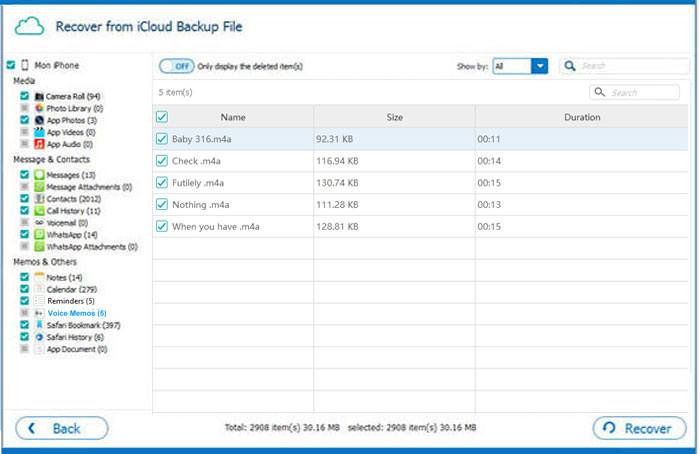
В1. Как извлечь голосовые заметки из приложения Voice Memos?
Вы можете восстановить голосовые заметки из папки «Недавно удаленные» в течение 30 дней в приложении «Голосовые заметки». Вот что нужно сделать:
Шаг 1. Запустите приложение «Диктофон» на iPhone, затем нажмите на значок «шеврон», расположенный на экране в верхнем левом углу.
Шаг 2. Вы увидите свои папки в приложении. Затем нажмите на папку «Недавно удаленные».
Шаг 3. Затем вы увидите все записи, которые вы удалили за последние 30 дней. Нажмите «Изменить» в правом верхнем углу экрана.
Шаг 4. Выберите голосовые заметки, которые вы хотите вернуть, и нажмите «Восстановить». Затем нажмите «Подтвердить», как только получите дополнительный запрос.

В2. Как восстановить голосовые заметки из резервной копии iTunes?
Если вы ранее создали резервную копию своего iPhone с помощью iTunes на компьютере, вы можете попробовать следующий метод восстановления голосовых заметок из резервной копии iTunes :
Шаг 1. Подключите iPhone к компьютеру с помощью USB-кабеля.
Шаг 2. Откройте iTunes или Finder для macOS Catalina и более поздних версий.
Шаг 3. Выберите значок вашего устройства и нажмите «Восстановить резервную копию».
Шаг 4. Выберите из списка резервную копию, содержащую голосовые заметки, затем нажмите «Восстановить» и дождитесь завершения процесса.

В3. Есть ли ограничение по времени для голосовых заметок на iPhone?
Приложение iPhone Voice Memos само по себе не имеет ограничений по времени записи. Вы можете записывать контент часами или даже дольше, пока на устройстве достаточно места для хранения. Однако более длинные записи будут занимать больше места, поэтому важно регулярно делать их резервные копии.
Потеря голосовых заметок может быть довольно неприятной, особенно если они содержат важную информацию. К счастью, если вы ранее включили резервное копирование iCloud, есть шанс восстановить эти драгоценные аудиофайлы. Если вы не против стирания всех данных, вы можете восстановить их непосредственно из резервной копии iCloud. Однако, если вы хотите сохранить свои существующие данные нетронутыми, мы рекомендуем использовать iPhone Data Recovery . Он прост в использовании, мощный и поддерживает интеллектуальное извлечение голосовых заметок из iCloud, что делает его надежным инструментом восстановления данных.
Похожие статьи:
Как восстановить удаленные голосовые заметки на iPhone с резервной копией или без нее?
4 простых способа | Как перенести голосовые заметки с iPhone на компьютер?
Как восстановить обрезанные голосовые заметки на iPhone с резервной копией или без нее?
Как перенести голосовые заметки с iPhone на iPhone? [6 лучших способов]





